Wprowadzenie
iMessages zmieniły sposób, w jaki się komunikujemy, oferując płynną wymianę wiadomości na urządzeniach Apple. Przeglądanie iMessages z komputera zwiększa produktywność i wygodę, niezależnie od tego, czy jest to do celów osobistych, czy zawodowych. Ten przewodnik przedstawia kroki dotyczące wyświetlania iMessages na komputerach, korzystając z Maca, Windows lub iCloud, oraz radzi sobie z powszechnymi problemami, z którymi możesz się spotkać.

Konfiguracja iMessage na macOS
Użytkownicy Mac mogą łatwo uzyskać dostęp do iMessages bezpośrednio przez aplikację Messages. Zobaczmy, jak skutecznie to skonfigurować:
-
Weryfikacja wymagań systemowych:
Upewnij się, że Twój MacBook działa na macOS Mojave lub nowszym — starsze wersje mogą nie obsługiwać tej integracji. -
Włączanie iMessage na swoim Macu:
- Uruchom aplikację „Messages” i zaloguj się przy użyciu swojego Apple ID.
- Upewnij się, że Apple ID pokrywa się z tym na iPhone’ie, aby zsynchronizować wiadomości.
-
Przejdź do „Preferencje,” wybierz zakładkę „Konta,” i włącz iMessage.
-
Synchronizacja iMessages między iPhone’em a Maciem:
- Na iPhone’ie przejdź do ‘Ustawienia’ > ‘Wiadomości’ > ‘Przekazywanie wiadomości tekstowych’.
- Wybierz swojego Maca z listy, aby zsynchronizować iMessages między urządzeniami.
Przechodząc z Maca na Windows, napotkasz różne metody dostępu do iMessages, głównie używając aplikacji firm trzecich z powodu braku natywnego wsparcia.
Dostęp do iMessages na Windows
Użytkownicy Windows potrzebują specjalnego oprogramowania do przeglądania iMessages, ponieważ nie ma odpowiednika aplikacji Messages z Maca. Oto jak to osiągnąć:
-
Przegląd aplikacji firm trzecich:
Różne aplikacje firm trzecich, takie jak iPadian symulują środowiska iOS lub działają jako narzędzia do odzyskiwania danych, aby zapewnić dostęp. -
Instalacja i konfiguracja rekomendowanych narzędzi:
- Pobierz i zainstaluj oprogramowanie, takie jak ‘iPadian’.
- Postępuj zgodnie z instrukcjami instalacji, aby skonfigurować symulowane środowisko iOS.
-
Otwórz iMessage przez emulator i zaloguj się przy użyciu swojego Apple ID.
-
Kwestie bezpieczeństwa dla użytkowników Windows:
Zawsze pobieraj z renomowanych źródeł, aby uniknąć złośliwego oprogramowania. Regularnie sprawdzaj opinie użytkowników i politykę prywatności, aby chronić swoje informacje.
Łącząc metody dostępu na różnych systemach, przejdźmy do korzystania z iCloud, aby zarządzać iMessages na wielu urządzeniach.
Korzystanie z iCloud do uzyskiwania dostępu do iMessages wszędzie
iCloud zapewnia wszechstronną metodę przeglądania wiadomości, szczególnie korzystną przy częstym przełączaniu się między urządzeniami:
- Konfiguracja iCloud dla iMessages:
- Na iPhone’ie przejdź do ‘Ustawienia’ > ‘[Twoje imię]’ > ‘iCloud’.
-
Przełącz ‘Wiadomości’, aby upewnić się, że są one rezerwowane na iCloud.
-
Uzyskiwanie dostępu do iMessages z przeglądarki internetowej:
- Odwiedź ‘iCloud.com’, używając swoich danych Apple ID.
- Chociaż bezpośredni dostęp do wiadomości nie jest dostępny na stronie, kopie zapasowe iCloud zapewniają pośrednie opcje przeglądania.
Zarządzanie dostępem przez te metody może powodować problemy, które wymagają skutecznego rozwiązywania problemów, aby utrzymać płynną komunikację.
Rozwiązywanie powszechnych problemów
Masz problemy z wyświetlaniem iMessages na swoim komputerze? Oto jak je rozwiązać:
- Problemy z łącznością i synchronizacją:
- Upewnij się, że oba urządzenia są połączone z internetem.
-
Upewnij się, że iMessage jest aktywowany we wszystkich ustawieniach.
-
Rozwiązywanie błędów logowania:
- Zweryfikuj poprawność swojego Apple ID i hasła.
-
Zresetuj hasło przez ‘iforgot.apple.com’, jeśli problemy nadal występują.
-
Naprawianie problemów z bezpieczeństwem i prywatnością:
- Włącz dwuetapowe uwierzytelnianie dla zwiększenia bezpieczeństwa.
- Często przeglądaj ustawienia dostępu do konta Apple ID.
Zrozumienie zalet i możliwych ograniczeń może dodatkowo zoptymalizować twoje doświadczenia z wyświetlaniem iMessages na komputerach.
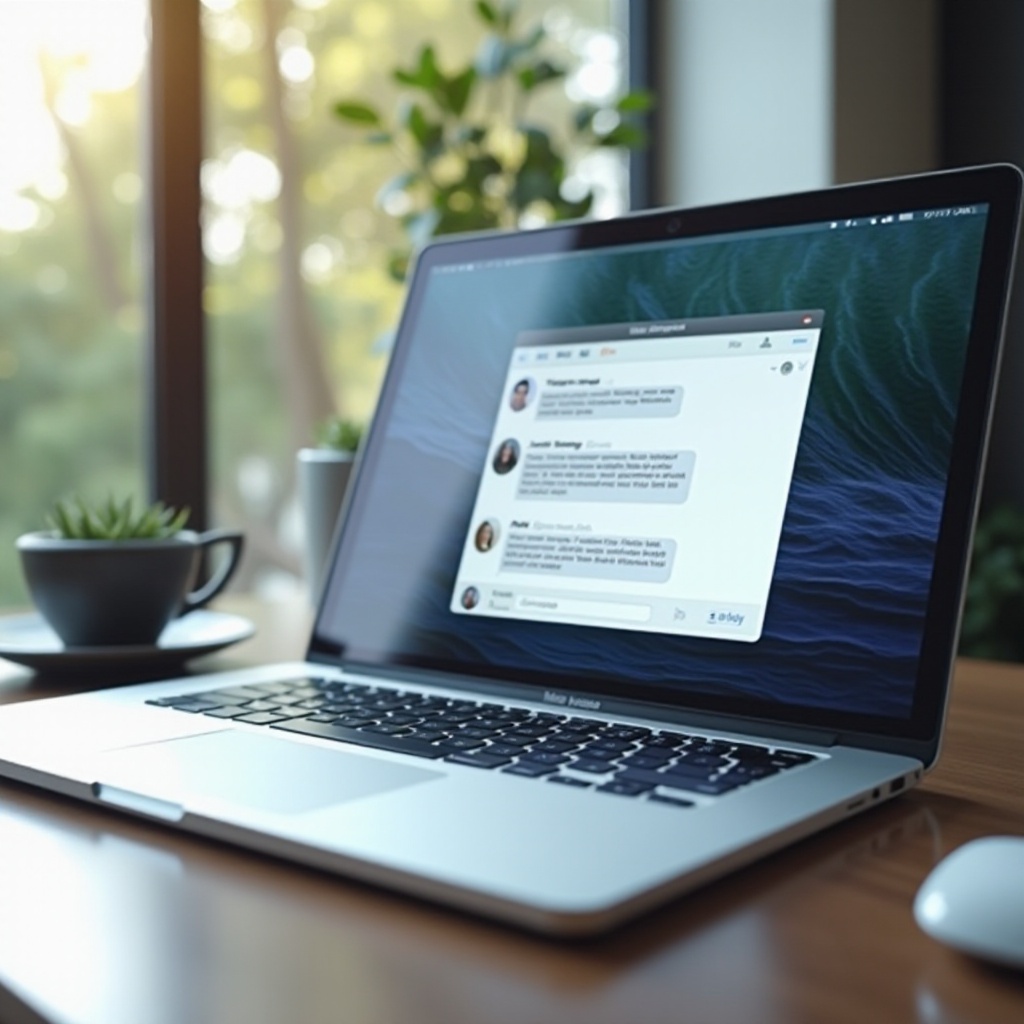
Zalety i ograniczenia wyświetlania iMessages na komputerze
Dostęp do iMessages z twojego komputera oferuje kilka zalet, chociaż ma to swoje wady:
- Korzyści dla produktywności:
- Integruje komunikację w cyfrowym środowisku pracy, zwiększając przepływ pracy.
-
Ułatwia łatwą koordynację podczas spotkań wirtualnych lub podczas multitaskingu.
-
Potencjalne wady i jak je przezwyciężyć:
- Aplikacje firm trzecich mogą stanowić zagrożenia bezpieczeństwa; łagodź te ryzyka, używając zaufanych narzędzi i zapewniając szyfrowanie.
- Mogą wystąpić problemy z kompatybilnością, które można zminimalizować dzięki regularnym aktualizacjom oprogramowania.

Podsumowanie
Dostęp do iMessages na komputerze upraszcza komunikację poprzez integrację wiadomości w twoim cyfrowym środowisku. Niezależnie od tego, czy używasz Maca, Windows PC, czy korzystasz z iCloud, każda metoda oferuje rozwiązania dostosowane do różnych konfiguracji użytkowników. Postępując zgodnie z tymi opisanymi krokami, usprawnij swoje doświadczenia w przesyłaniu wiadomości w sposób efektywny i bezpieczny.
Często zadawane pytania
Czy mogę używać iMessage na komputerze PC bez Maca?
Ponieważ nie ma oficjalnej metody Apple, oprogramowanie takie jak iPadian umożliwia dostęp do iMessage na komputerach PC.
Jakie są najlepsze aplikacje firm trzecich dla Windows?
iPadian i Cydia są popularne; zawsze wybieraj aplikacje z wiarygodnych źródeł dla bezpieczeństwa.
Czy dostęp do iMessages za pomocą tych metod jest bezpieczny?
Używanie niezawodnego oprogramowania oraz włączenie weryfikacji dwuetapowej na swoim Apple ID zwiększa bezpieczeństwo.
